您應該使用的 10 個 MacBook 功能
已發表: 2022-12-02
MacBook 系列兼具強大的功能和便攜性,是所有 Apple 電腦中功能最豐富的一款。 無論您是為了省錢購買輕便的 MacBook Air 還是花錢購買 MacBook Pro 等便攜式動力設備,以下都是您應該使用的一些出色功能。
全天電池壽命
當 Apple 放棄英特爾而轉而使用自己的 Apple Silicon 處理器(如 M1 和 M2)時,電池壽命得到了顯著改善。 首款配備 M1 處理器的 MacBook Air 的運行時間比其前身長約三分之一,而 16 英寸 2021 款 MacBook Pro 的視頻播放電池續航時間是 2019 款機型的兩倍。
配備 M2 芯片的 13 英寸 MacBook Pro 和 2022 年發布的修訂版 M2 MacBook Air 的性能類似,您應該可以期待大約 17 小時的“無線網絡”。配備 M1 Pro 芯片的 MacBook Pro 用戶預計可以使用大約 16 小時16 英寸機型,擁有 2021 款機型中最佳的電池續航時間。

M1 Max 表現不佳,但考慮到您擁有的能力,這些數字仍然令人印象深刻。 根據您的目的,您可能會在外出時放心地將充電器留在家中。
無論您擁有哪種型號,都應該避免讓 MacBook 整天插著電源。 充分利用全天候電池提供的自由。 如果您擔心讓 MacBook 電池保持最佳狀態,請安裝 AlDente 等應用程序,以防止筆記本電腦電量超過 80%。
一流的筆記本電腦揚聲器
MacBook Pro 仍然擁有市場上一些最好的(如果不是最好的)筆記本電腦揚聲器。 Apple 的 2021 年更新改進了已經令人印象深刻的結果,增加了其他型號無法比擬的低音響應深度。 當您坐在它們面前時,它們聽起來令人難以置信,如果需要,它們可以填滿整個房間以及許多便攜式藍牙揚聲器。
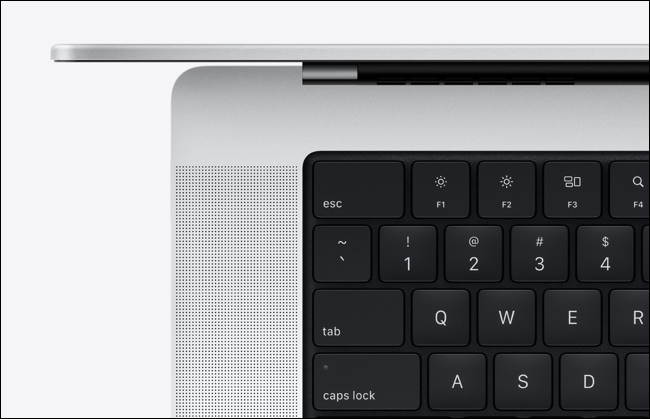
MacBook Air 在機箱中沒有足夠的空間來提供如此令人印象深刻的聲音,但對於這種尺寸的筆記本電腦來說,它仍然在那裡。 聽音樂時不要覺得被耳機束縛。 Pro 和 Air 都非常適合觀看電影或流式傳輸視頻,前提是您處於可以調高音量的環境中。
在明亮的顯示器上播放 HDR
14 英寸和 16 英寸 2021 MacBook Pro 配備精美的 mini-LED 顯示屏,比許多現代電視還要亮。 在 HDR 內容中達到 1600 尼特的峰值亮度,準備好在觀看 HDR10、杜比視界或您在 iPhone 上自己拍攝的 HDR 視頻時眼花繚亂。
得益於 mini-LED 技術,MacBook Pro 大量使用調光區來提高對比度,通過關閉背光來改善黑色再現。 14 英寸型號有 2,010 個調光區,而 16 英寸型號有 2,554 個。 它不完全符合 OLED 質量(並且泛光可能是一個問題),但它仍然是市場上最好的筆記本顯示器之一。

即使是 M2 MacBook Air 也能經受得住考驗,儘管其顯示屏的最大亮度僅為 500 尼特。 這仍然優於許多采用 DisplayHDR 400 標準的顯示器,更薄的邊框是對 M1 型號的真正改進。
快速充電
14 英寸和 16 英寸 MacBook Pro 型號都支持快速充電,M2 MacBook Air 型號也是如此,前提是您使用功率合適的充電器。 不幸的是,Apple 並未在所有型號的包裝盒中提供所需的充電器。
所有型號的 16 英寸 MacBook Pro 都配備了功能強大的 140w 充電器,大多數型號的 14 英寸 MacBook Pro 都配備了開箱即可快速充電的 96w 充電器。 如果你有一台 14 英寸的 MacBook Pro,它使用的是配備 8 核 CPU 的 M1 Pro,那麼包裝盒中的 67w 充電器就不夠用了。 您將需要 Apple 的 96w USB-C 適配器。

Apple 96W USB-C 電源適配器
使用這款售後充電器為您的 14 英寸 MacBook Pro(M1 Pro,8 核 CPU)快速充電。 您還可以為 iPhone 或 M2 MacBook Air 等其他產品快速充電。
M2 MacBook Air 的所有型號都具有快速充電功能,但它們都沒有配備支持該功能的電源適配器。 為此,您需要 Apple 的 67w USB-C 適配器。 如果您希望能夠在創紀錄的時間內為筆記本電腦充電(30 分鐘內充電高達 50%),那麼這項投資可能是值得的。

Apple 67W USB-C 電源適配器
使用這款 67w USB-C 電源適配器為任何型號的 M2 MacBook Air (2022) 快速充電。 您還可以使用合適的 USB-C 轉閃電適配器為您的 iPhone 或 iPad 快速充電。
請注意,只有使用 16 英寸 MacBook Pro 機型上的 MagSafe 端口才能進行快速充電,即使您有足夠強大的適配器也無法通過 USB-C 充電。 其他型號可以使用 USB-C 快速充電,只要 USB-C 數據線能夠充電即可。

也可通過 USB-C 供電和充電
Apple Silicon 之前的 MacBook 只能通過 USB-C 充電,但更新的 14 英寸和 16 英寸 MacBook Pro (2021) 和 M2 MacBook Air (2022) 機型重新引入了 MagSafe。 這種卓越的充電解決方案使用強力磁鐵在充電時將電源線固定到位,如果您碰巧抓住它,它會安全釋放(保護您的筆記本電腦免受跌落損壞)。

然而,MagSafe 並不是為筆記本電腦供電的唯一方式。 所有配備 MagSafe 的型號也可以使用連接到合適適配器的 USB-C 數據線供電。 這甚至可以成為兼容 USB-C 顯示器的單點連接。
遺憾的是,MagSafe MacBook Pro 或 Air 型號均不支持通過 USB-C 進行快速充電。
便攜式 Airplay 屏幕鏡像
AirPlay 可讓您從 iPhone、iPad 或其他 Mac 以無線方式鏡像屏幕或將視頻和音頻輸出到設備。 您的 MacBook 可以充當 AirPlay 接收器,為您提供便攜式無線顯示器,無論您走到哪裡,都可以在上面顯示照片、視頻或屏幕上發生的任何事情。

您可以在“系統設置”>“通用”>“AirPlay 和 Handoff”下設置 AirPlay 權限。 它非常適合向一群人炫耀您的 iPhone 中的某些內容,或在您的 MacBook 的高級揚聲器上聆聽音樂等音頻。
使用觸控板手勢導航 macOS
macOS 是一個極大地受益於觸控板手勢的操作系統。 有如此多的手勢通過一些練習會成為第二天性,以至於即使是桌面 Mac 用戶也應該投資購買 Apple 可選的 Magic Trackpad。 但所有 MacBook 用戶,無論型號如何,都有一個內置觸控板。
您可以在“系統設置”>“觸控板”下查看完整的手勢列表並自定義它們。 一些最有用的手勢包括用兩根手指捏合縮放和旋轉以操縱地圖和照片編輯,用三(或四)根手指向左或向右滑動以切換空間,通過三指向上滑動觸發 Mission Control 或 App Expose向下,張開三個手指和拇指快速露出桌面。

觸控板設置面板還有一些視頻可以幫助演示如何執行手勢以及它們的作用。 如果您在使用觸控板進行單擊和拖動時遇到問題,我們建議在系統設置 > 輔助功能 > 指針控制 > 觸控板選項下打開“三指拖動”。
專用媒體編碼器
14 英寸和 16 英寸 2021 MacBook Pro 是媒體專業人士的理想之選,所有型號均支持硬件加速的 H.264、HEVC、ProRes 和 ProRes RAW 播放。 M1 Pro 具有硬件視頻解碼、編碼和 ProRes 編碼和解碼能力,而 M1 Max 則將其提升為兩個硬件編碼和兩個 ProRes 編碼和解碼引擎。
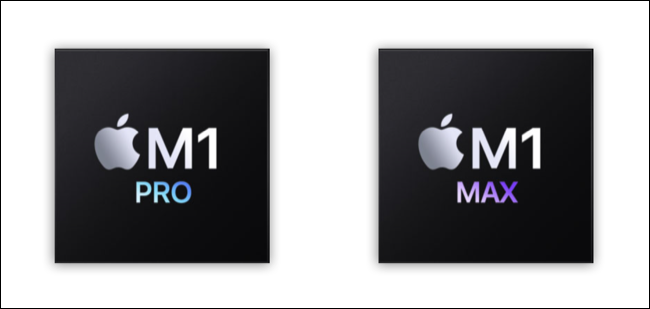
即使是 M2 MacBook Air 也包含相同的硬件加速播放選項,以及單一視頻解碼、視頻編碼和 ProRes 編碼和解碼引擎。 這使得這兩種型號都適合那些經常處理視頻的人,而 M1 Pro 和 M1 Max 芯片更適合需要移動電源的專業人士。
使用 SD 讀卡器訪問媒體或擴展存儲 (MacBook Pro)
所有 14 英寸和 16 英寸 2021 MacBook Pro 機型都配備了 SD 讀卡器,這讓世界各地的攝影師和攝像師大為欣喜。 讀卡器提供了一種方便的方式來訪問存儲在 SD 卡(或帶有適配器的 microSD 卡)上的媒體,而無需加密狗。
即使您不是創意人士,您仍然可能會對使用與機箱齊平的適配器使用讀卡器插槽來擴展 MacBook 的存儲空間感興趣。 選擇您選擇尺寸的 Transcend JetDrive Lite 或帶有您自己的 microSD 卡的 BaseQi 420A microSD 適配器。

512GB,JetDriveLite 330,MBP 14"&16" 21 & rMBP 13" 12-E15
使用 Transcend 的 JetDrive Lite 330 輕鬆增加 14 或 16 英寸 2021 MacBook Pro 的存儲空間。這種擴展適合您的 SD 卡插槽並與機箱齊平,增加了 512GB 或 1TB 的額外空間。
需要注意的是,SD 讀卡器的速度並不是特別快,使用 UHS-II 卡時最高可達 300MB/秒左右。 這使得它不適合存儲應用程序或讀寫速度至關重要的專業應用程序(如編輯高比特率 4K 視頻)。 也就是說,它非常適合存儲文檔、“冷”存儲您不經常需要的文件,甚至用於 Time Machine 備份目的。
在 VM 中運行 Windows
任何 Mac 用戶都可以在他們的機器上運行 Windows,它不僅限於 MacBook 系列,也不限於新的 Apple Silicon 型號。 也就是說,這是一個非常棒的功能,無論如何都值得一提。 既然基於 ARM 的 Windows 支持大多數 64 位 x86 應用程序,現在是加入的最佳時機。
您可以使用 Parallels Desktop 18 等付費解決方案輕鬆完成此操作,它會下載 Windows 並為您設置所有內容。 如果您只關心兼容性(而不是完整的桌面模式),您甚至可以將 Windows 窗口應用程序與標準 macOS 軟件一起運行。

您還可以使用免費應用程序(例如適用於 Mac 的 UTM)或具有原生 Apple Silicon 支持的 VirtualBox 的最新實驗版本,在 ARM 解決方案上推出自己的 Windows 11。 擁有 Intel 芯片的老 Mac 用戶可以使用大部分相同的解決方案,或者使用 Boot Camp 安裝 Windows。
您甚至不需要為 Windows 付費,因為如果您可以忍受屏幕角落的“激活 Windows”覆蓋,則核心功能是免費的。 否則,您的標準 Windows 11 許可證可以在 ARM 上激活 Windows(因為您還不能專門單獨購買 ARM 版本)。
挑選合適的 MacBook
查看我們最好的 MacBook 綜述,找出最適合您的 Apple 筆記本電腦。 請記住,Apple 的筆記本電腦並不是適合所有人的最佳便攜式筆記本電腦,如果您的預算緊張,那麼 M1 Mac mini 可能是最物超所值的選擇。
